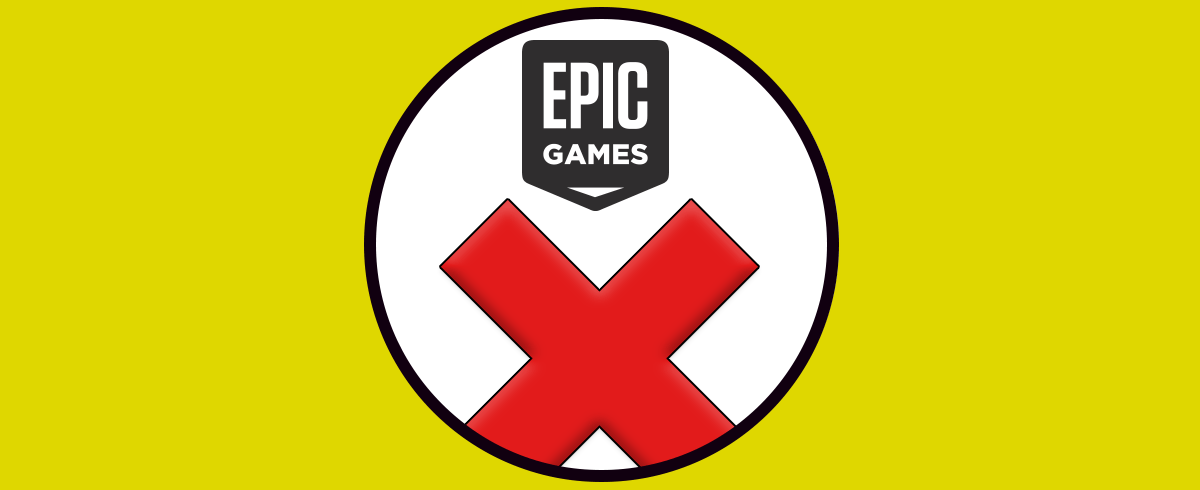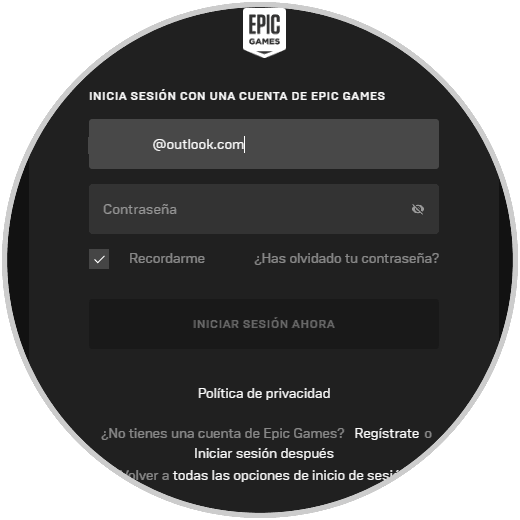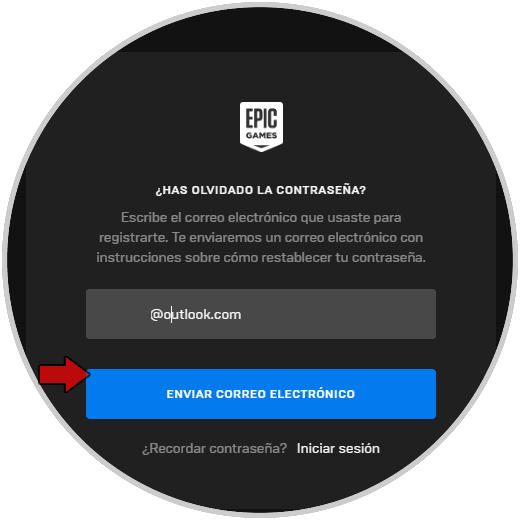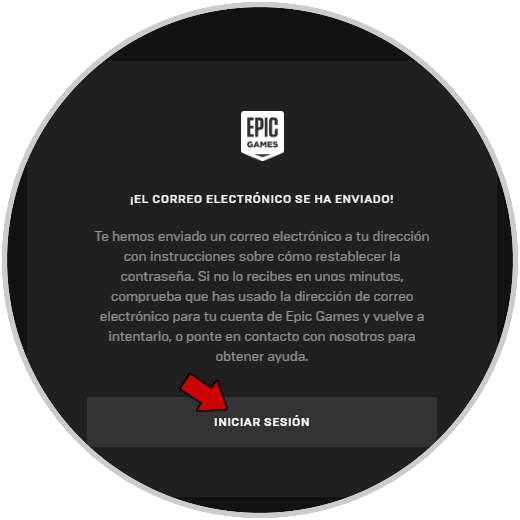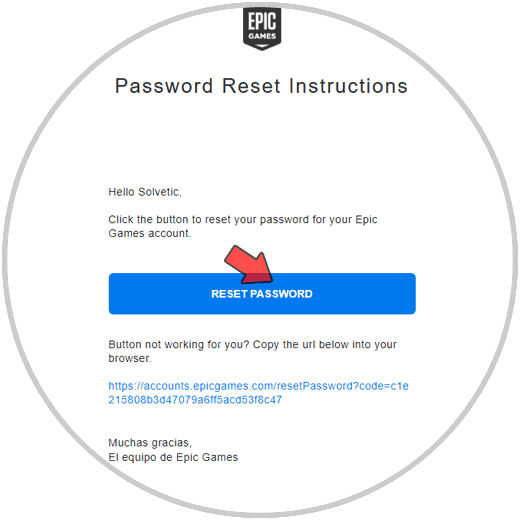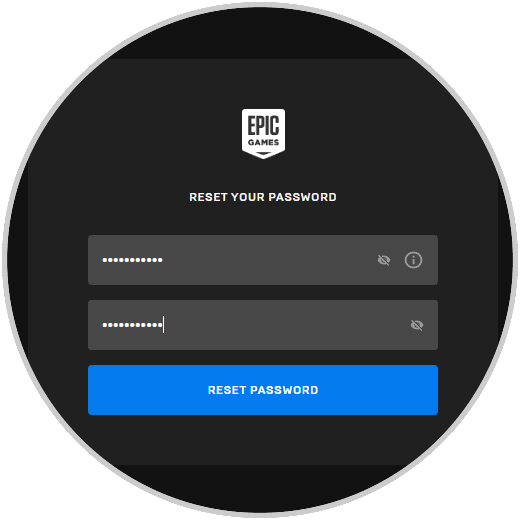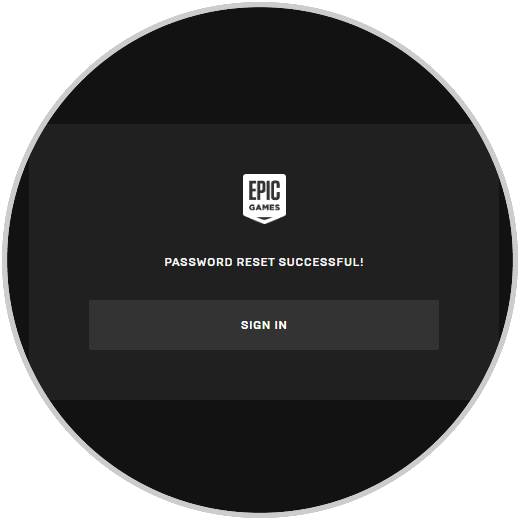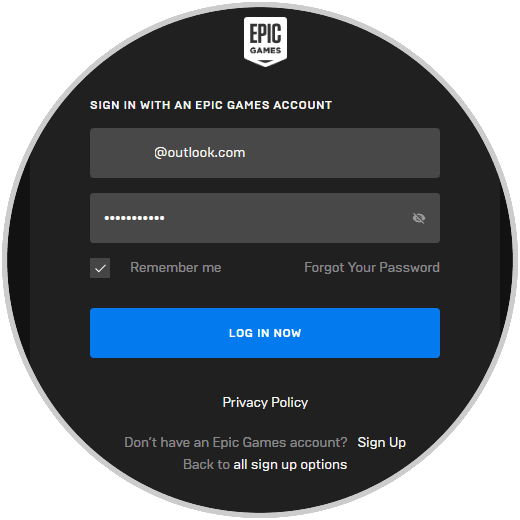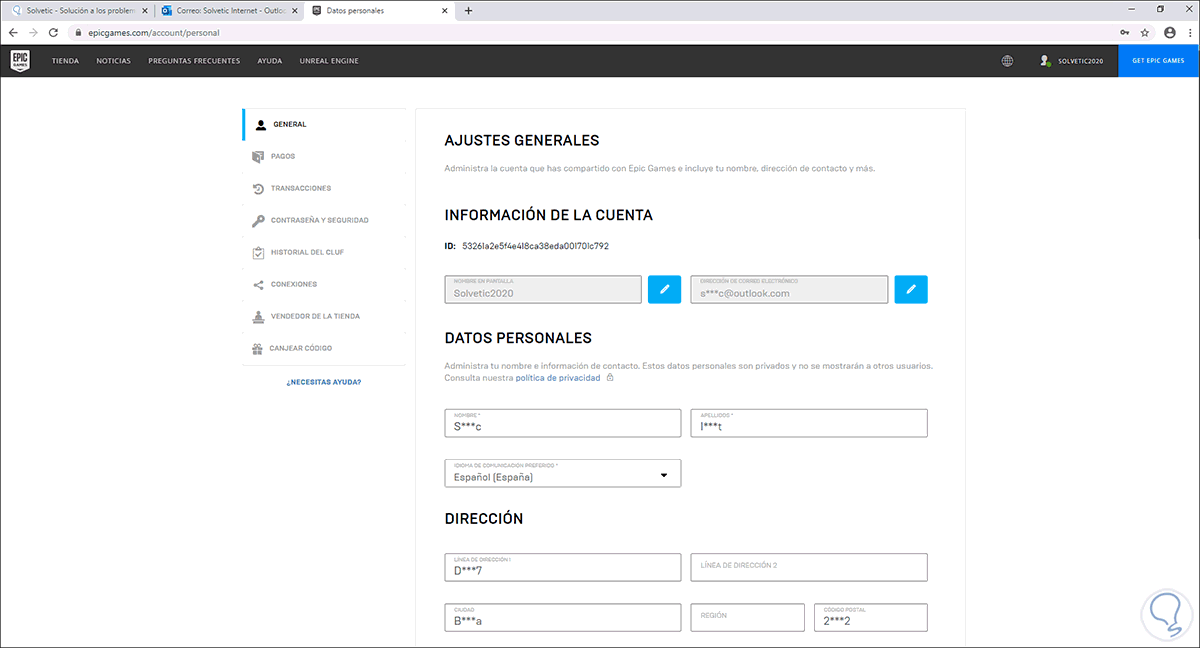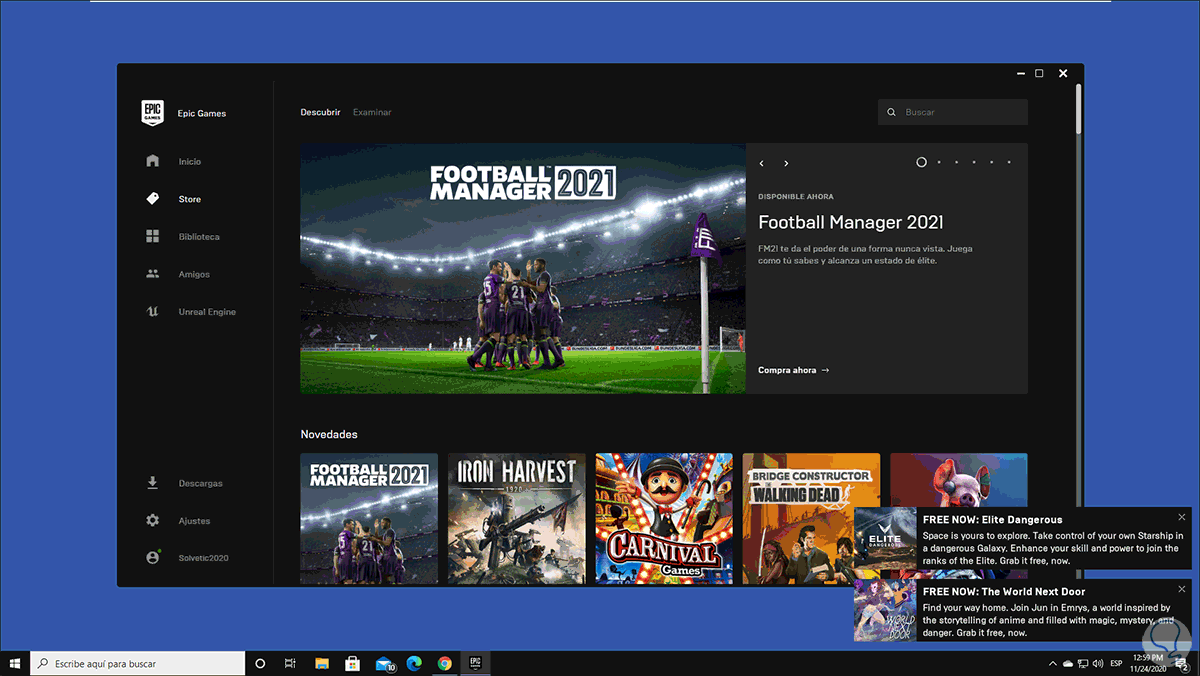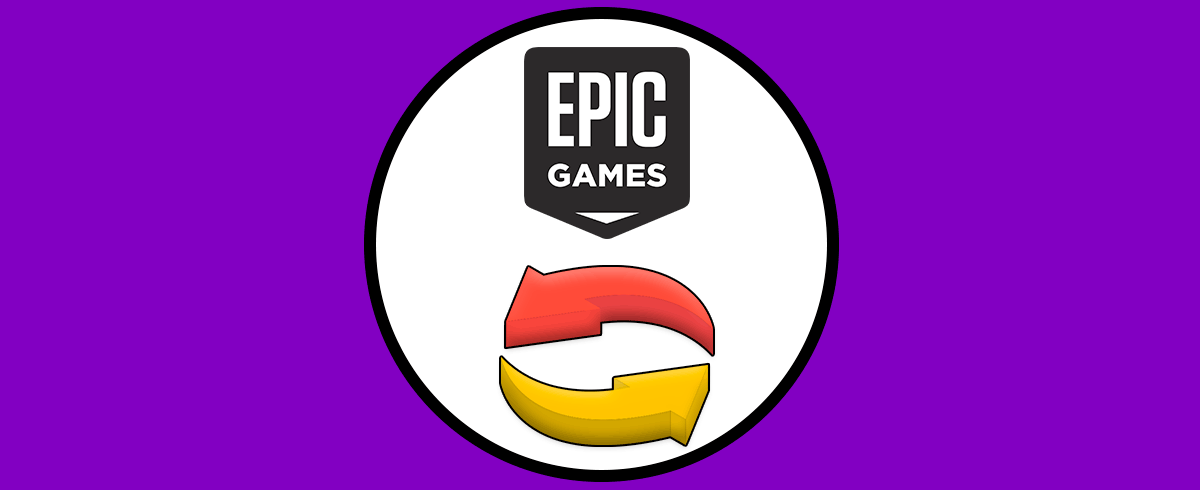Hoy en día pasamos una buena parte de nuestro tiempo delante de la pantalla del ordenador, accediendo a diferentes sitios web y a diferentes aplicaciones. Generalmente para acceder a las apps y a diferentes páginas, necesitamos el uso de contraseña y usuario ya que disponemos de una cuenta personal desde la que gestionar nuestro perfil etc. El uso de las contraseñas es algo natural para acceder a miles de aplicaciones hoy en día y es por ello que por seguridad siempre recomendamos manejar contraseñas seguras y demás.
Pero con tanta contraseña que tenemos en nuestra mente, es posible que lleguemos a olvidar la contraseña de acceso a Epic Games o bien que por temas de seguridad deseemos cambiarla ya que no estamos cómodos con ese password. Epic Games es una plataforma donde disponemos de cientos de juegos de todo tipo con las mejores opciones de administración por parte del usuario.
Solvetic te indicará el paso a paso para cambiar la contraseña en Epic Games.
Cambiar la contraseña en Epic Games
Lo primero es acceder al Epic Games Launcher, ingresar nuestro correo de acceso y veremos lo siguiente:
Allí damos clic en la línea “¿Has olvidado tu contraseña?”, esto abrirá una nueva ventana donde debemos ingresar el correo donde recibiremos la notificación:
Damos clic en “Enviar coreo electrónico” y luego de esto debemos comprobar que somos personas y no robots, para ello completamos el captcha:
Una vez finalizado, veremos el siguiente mensaje donde se indica que el correo ha sido enviado:
Abrimos nuestro correo para ver la notificación de Epic Games:
Damos clic en “Reset password” y se abrirá una nueva ventana donde ingresamos y confirmamos la nueva contraseña para Epic ames:
Damos clic en “Reset Password” y confirmamos que la nueva contraseña ha sido asignada:
Damos clic en Sign In e ingresamos el correo y la nueva contraseña:
Damos clic en Log in now y accedemos a la plataforma web:
Iniciamos sesión con estas credenciales en la aplicación de Epic Games Launcher y accederemos a la gestión desde allí:
Con estos simples pasos hemos cambiado la contraseña en Epic Games.